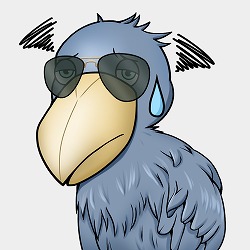 悩むハシビロさん
悩むハシビロさん「ASUS23.8インチモニターVZ249HR」を購入しようか迷ってるけど本当にいい商品なのかな~
こんな疑問にお答えします。



これから紹介する「ASUS23.8インチモニターVZ249HR」は、実際に購入をしメインモニターとして約1年ほど使用しています。
本記事前半で実際の写真を使た付属品やパーツ紹介をしながらレビューし、記事の後半ではメリット・デメリットの解説をします。



本記事を読み終えることで、「ASUS23.8インチモニターVZ249HR」がいかにコスパ最強なのかを知ることができ、購入に対しての迷いが消えると思います。
【ASUS】23.8インチモニターVZ249HRのスペック


| ASUS23.8インチモニター VZ249HRのスペック | |
|---|---|
| 液 晶 | 23.8型ワイド 1,920×1,080 (フルHD) コントラスト比:80,000,000:1 表示色:約1,677万色 |
| 応 答 速 度 | 5ms / 最大 |
| 視 野 角 | 平178°/垂直178° |
| 端 子 | HDMI D-sub15ピン |
| スピーカー | 1.5W + 1.5W (ステレオ)スピーカー |
| 機 能 | 映像エンジンSplendid機能 GamePlus機能 HDCP搭載 ブルーライト軽減機能 フリッカーフリー機能 |
うれしい機能としては「フリッカーフリー機能」と「ブルーライト軽減機能」です。フリッカーフリー機能とは、簡単にいうと画面のちらつきをなくしてくれる機能です。ブルーライトはもう皆さんご存じでですね。フリッカーフリー、ブルーライト軽減と目にとてもやさしいスペックになっています。
【ASUS】23.8インチモニターVZ249HR
~開封とパーツの確認~


ASUS23.8インチモニターVZ249HRを開封し商品を細かく見ていきます。
モニターと台座
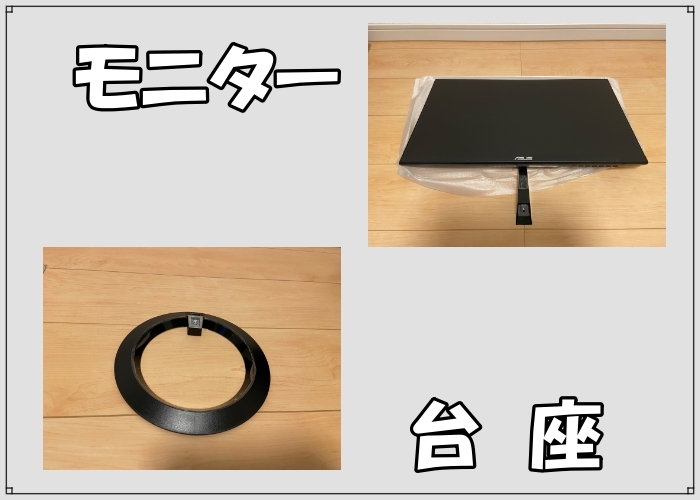
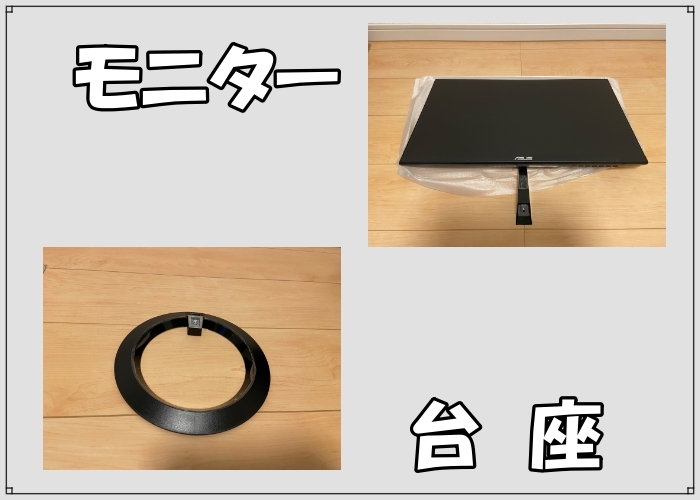
付属ケーブル


モニターと台座の接続部分
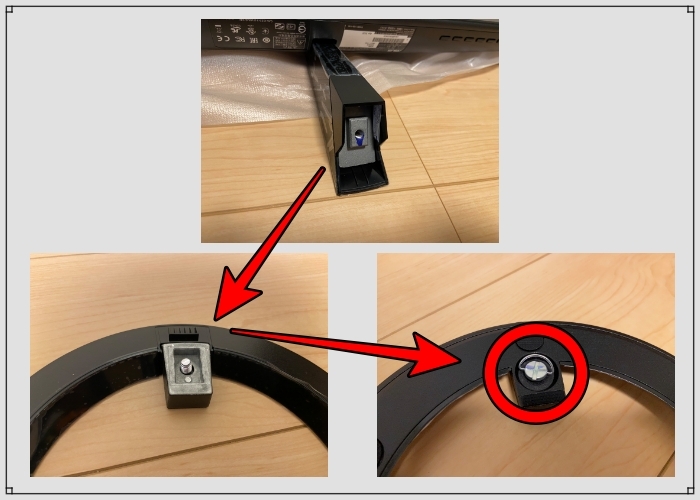
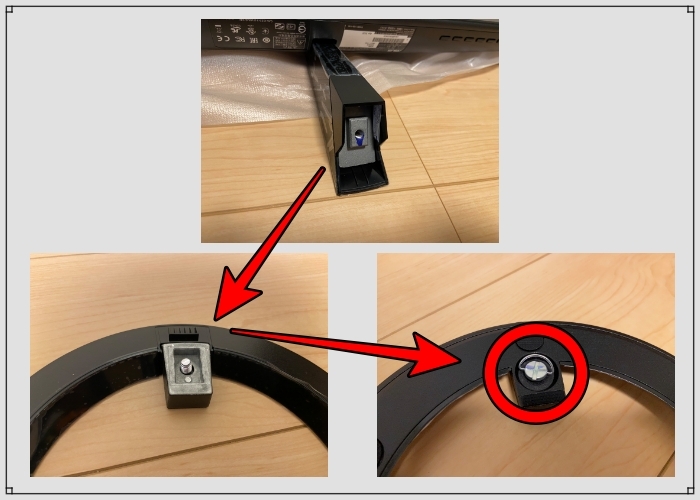
赤丸部分につまみがありますが、最後はマイナスドライバーで増し締めしましょう。
組 立
台座の取り付け後はモニター部分がかなり斜めになっています。
ちょっと怖いですが、特にボタン等はないので、グッと思い切って画面を起こしましょう。


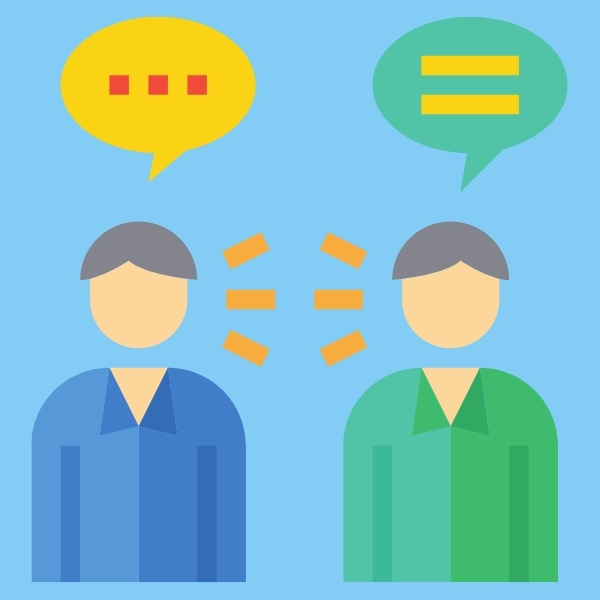
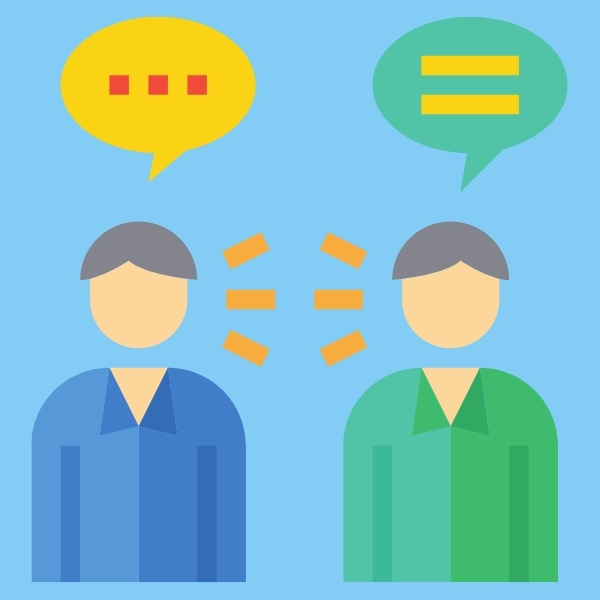
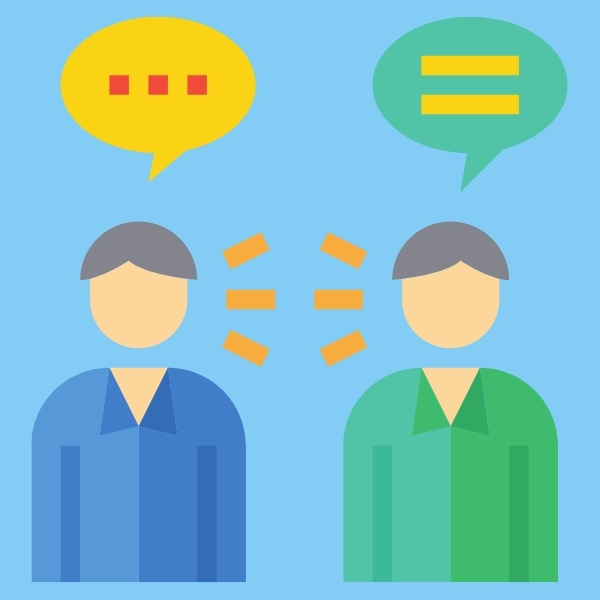
最初、画面が前にお辞儀した状態。起こそうとすると、大丈夫かな?と思うくらいのアームの固さがありました。不良品と勘違いしそうです…
このようにお客様レビューにもこのモニターを起こすときの固さについて書かれていましたが、初期の状態がかなり斜めなことや、すごく固いことは通常であって異常でも不良品でもありません。
モニターの背面


端子の差し込み口は左から


- HDMI
- D-sub15
- オーディオ
- 電源
【ASUS】23.8インチモニターVZ249HR
~接続と設置~


今回は上記の写真のようにノートパソコンと接続し2画面で作業ができるように接続しました。電源ケーブルとHDMIケーブルを差し込みます。


ノートパソコンにもHDMIケーブルの反対側を差し込みます。


接続はこれで完了です。
【ASUS】23.8インチモニターVZ249HR
~デメリットとメリット~


デメリット
- 高さの調整ができない
- モニターアームの取付ができない
- HDMIケーブルの差込口がひとつしかない
- スピーカー内蔵だがそれなり
- 説明書がわかりづらい
メリット
- デザインがとにかくカッコイイ
- 画面がきれい
- 安定感がある
- 目にやさしい
- コスパ最強
このようにメリットもあればもちろんデメリットもあります。下記にてデメリットを含めて全て詳しく解説するので是非参考にして下さい。
デメリット


- 高さの調整ができない
- モニターアームの取付ができない
※VESA規格未対応 - HDMIケーブルの差込口がひとつしかない
- スピーカー内蔵だがそれなり
- 説明書がない
高さの調整ができない
既存のパソコンと接続して2画面にて設置し使いたい場合、高さを既存のパソコンに合わすことができません。また、肩こり防止のためにモニター位置を上げたい場合も同様に調整はできません。
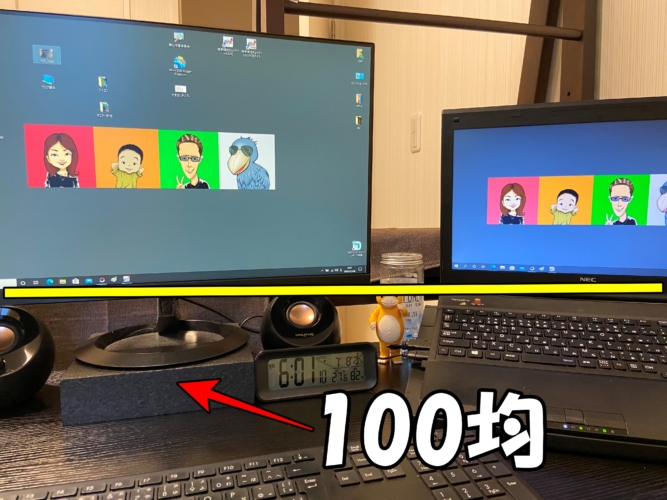
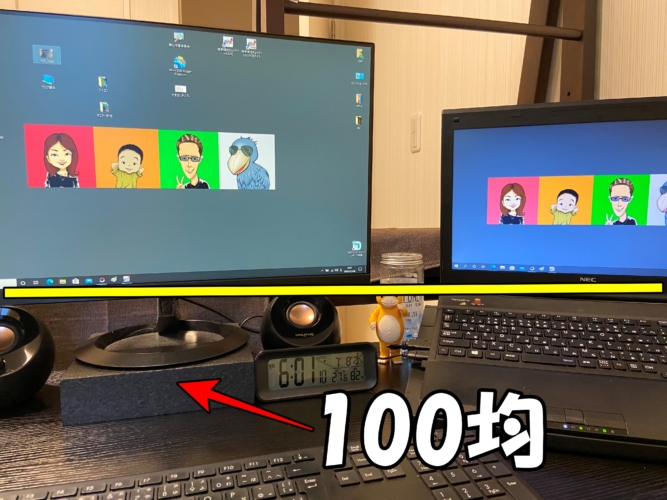
僕の場合は100均の発泡スチロールブロック2つを購入して既存のノートパソコンと高さを調整しました。
モニターアームの取付ができない


VESA規格に対応していません。「VESA規格対応していない」ということを簡単にいうと、上記の写真のようにモニターのアームを取り付けることができないということです。ASUS23.8インチモニターVZ249HRは背面にネジ穴がないことが原因です。



下記のモニターはVESA規格に対応しているタイプです。スペック等は若干異なりますが、価格はASUS23.8インチモニターVZ249HRとほぼ同等なのでチェックしてみて下さい。
HDMIケーブルの差込口がひとつしかない
HDMIケーブルの差し込み口が背面にひとつしかありません。既存のパソコンだけ接続する分には問題ありませんが複数のゲーム機などの接続を考えている方は注意が必要です。



HDMIケーブルの差し込み口がもうひとつ欲しい場合は、d-subに下記のパーツを接続することで最大2ヶ所のHDMIケーブルの差し込み口を作ることができます。
スピーカー内蔵だがそれなり
ASUS23.8インチモニターVZ249HRはスピーカーを内蔵しており音質は悪くないです。ですが満足なほど良くもないです。音質にこだわる方は別途外部スピーカーを取り付けましょう。
説明書がない
付属されているのは説明書ではなく製品保証書です。説明書がないのでモニターの下部にあるボタンの操作が本当にわかりづらいです。
モニター下のボタンの詳細については 【ASUS23.8インチモニターVZ249HR】設定方法を解説 にて写真11枚を使って詳しく解説しています。
メリット


- デザインがとにかくカッコイイ
- 画面がきれい
- 安定感がある
- 目に優しい
- コスパ最強
デザインがとにかくカッコイイ


デザインが本当にかっこいいです。
理由は3つ。
- モニターの厚みは7㎜
- 縁(枠)が小さい
- 台座が丸い
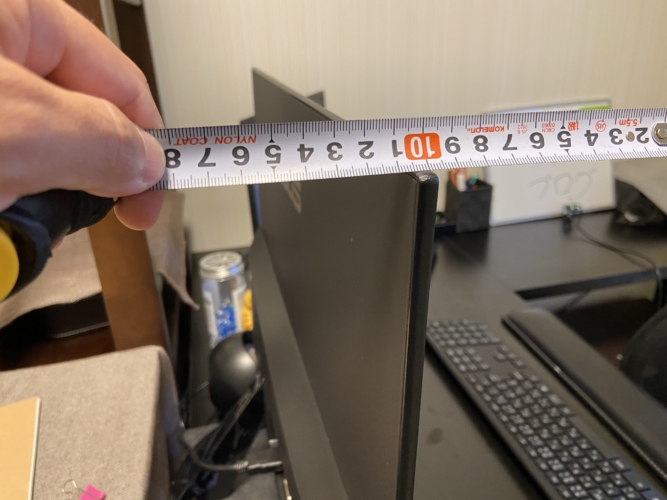
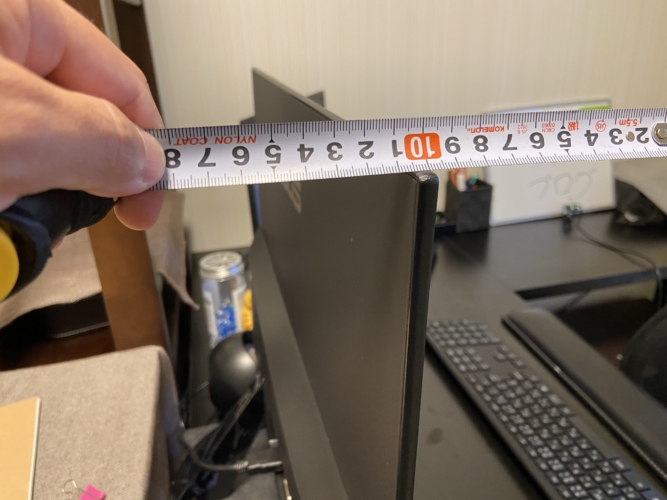
モニターの厚みは7㎜しかなくとてもスタイリッシュです。見た目は作業のやる気に直結するのでとても大事ですね。また、正面から見た時のモニターの縁が小さく画面が大きく見えるので快適に作業も行えます。
画面がきれい


本記事の最初に実際の動画を見てもらえばわかると思いますが画面(画質)が本当にきれいです。画質にこだわりがある方はどう思うかわかりませんが、素人目には大満足の画質です。
目にやさしい
画面がきれい!に続いて目にとてもやさしいです。記事前半に話しましたが、このASUS23.8インチモニターVZ249HRはフリッカーフリーでブルーライト軽減機能が付いています。長時間作業をする方には本当に助けられる機能です。
安定感がある
このASUS23.8インチモニターVZ249HRは重量が約2.9㎏です。軽くて薄いので安定感がなさそうですが、問題のない安定感です。
コスパ最強
12,980円で、これまでに紹介したパフォーマンスをしてくれるこのASUS23.8インチモニターVZ249HRはコスパ最強過ぎます。僕はこのモニターを購入して1年経ちますが、購入したことに対して1㎜の後悔もありません。
ま と め
繰り返しにはなりますが、このASUS23.8インチモニターVZ249HRは本当にコスパ最強です。類似品のモニターを何個も見比べて何日も検討しなくて大丈夫です。絶対に満足できる商品と言えます。



是非ASUS23.8インチモニターVZ249HRを体感してみて下さい。
あわせて読みたい記事










コメント
コメント一覧 (4件)
[…] こちらのモニターについて詳しく知りたい方は 【ASUS23.8インチモニターVZ249HRを徹底レビュー】メリットやデメリットを全て公開 にて解説しているのでチェックしてみて下さい。 […]
[…] 【ASUS23.8インチモニターVZ249HRを徹底レビュー】メリットやデメリットを全て公開 詳しく解説しています。 […]
外付けのスピーカーをとありますがどこに接続したらいいですか?
オーディオとあるところに接続しても音が出ません。
元々は仕事用のノートパソコンのモニターに購入しましたが、HDMI端子を分岐してAmazonのスティックを接続しました。
普通のテレビドラマや動画は何とか見れますが、映画などで音量に落差のあるものはほとんど聞こえません。
どうしたら良いか教えてください。
うめむらまゆみ 様
ブログ記事へのコメントありがとうございます。
質問の件。
まず、僕もうめむら様と同じようにHDMI端子を使いノートパソコンにモニターを接続して使用しています。僕のスピーカーはUSB端子での接続だったのでそのUSB端子をノートパソコンに接続して音を再生させています。
※スピーカーの接続後は、デスクトップ上で右クリック→ディスプレイ設定→サウンド→出力を(USB audio speaker)にする必要があります。(Windowsの場合ですが…)
また、イヤホンの場合もノートパソコンに接続し、上記の方法で出力を接続したイヤホンに設定をすればイヤホンから音が出ます。
また違ったご質問がありましたら、お気軽にご相談ください。
ブログオーナー おすけ
おすけブログ
https://osuke-new-life.com/
ラグマニアブログ
https://lagumania-blog.com/
おすけTwitterアカウント
https://twitter.com/sukeagotokage